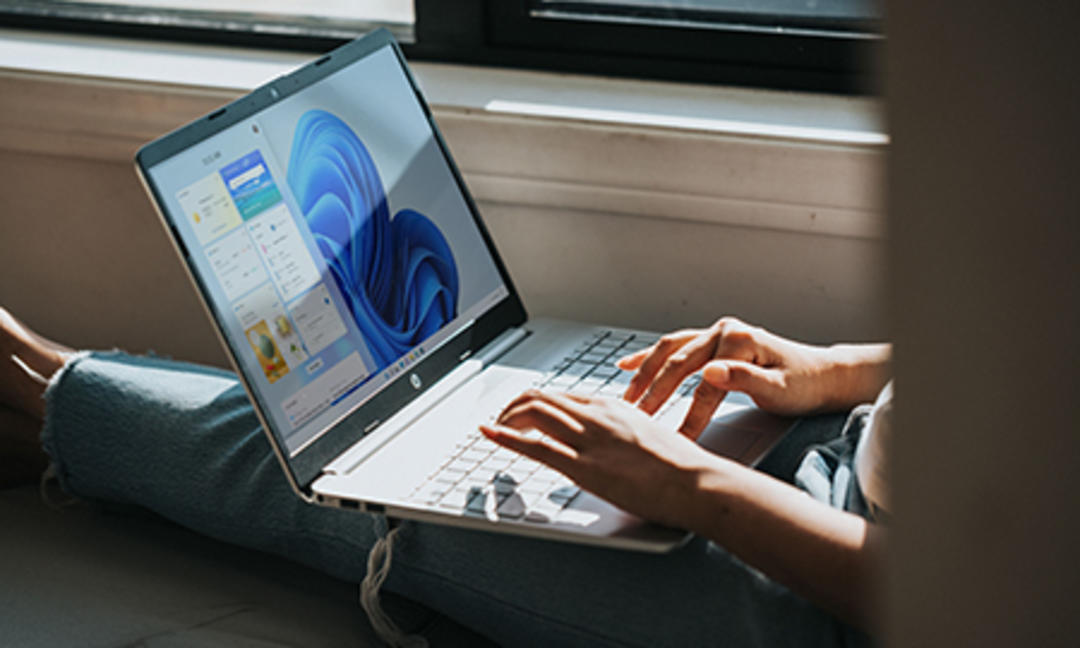deze functies moet je direct aanpassen
Waarschijnlijk heb je iOS 17 deze week geïnstalleerd of sta je nog op het punt om dat te gaan doen. In de iPhone-tips van deze week lees je welke instellingen je het beste direct kunt aanpassen.
Lees verder na de advertentie.
Contents
iPhone-tips voor iOS 17: deze functies moet je uitzetten
Er zijn behoorlijk veel functies die je direct kunt uitschakelen nadat je iOS 17 hebt geïnstalleerd. Het kan gebeuren dat sommige functies bij jou standaard toch al zijn uitgeschakeld. Maar dan is het altijd nog een goed idee om ze even na te lopen. Voor deze iPhone-tips hebben we 4 functies geselecteerd die je even moet checken.
Wil je altijd op de hoogte blijven van de nieuwste tips voor je iPhone, AirPods of Apple Watch? Schrijf je dan in voor onze nieuwsbrief, zodat je iedere week weer nieuwe functies te weten komt!
1. NameDrop in- of uitschakelen
We beginnen deze iPhone-tips met de functie NameDrop. Met NameDrop kun je contactgegevens snel delen met een andere iPhone door beide iPhones tegen elkaar te houden. Als je dat wilt, moet de functie zijn ingeschakeld. Wil je dat niet, dan controleer je of de functie is uitgeschakeld. Dat doe je zo:
- Open de app Instellingen;
- Tik op ‘Algemeen’ en dan op ‘AirDrop’;
- Schakel de optie ‘apparaten samen te brengen’ in of uit.
Vind je de functie handig, maar gebruik je twee iPhones (bijvoorbeeld zakelijk en privé)? Dan is het aan te raden om de functie uit te schakelen. Doe je dat niet, dan beginnen ze om de haverklap te NameDroppen als ze bij elkaar in de buurt liggen …
2. Zet Haptic Touch op Snel
In iOS 17 is het mogelijk de tijd om voorvertoningen, handelingen en contextuele menu’s sneller weer te geven. Standaard staat de optie op ‘Standaard’ en voorheen had je alleen de mogelijkheid om er ‘Traag’ van te maken. Aanpassen doe je zo:
- Open de app Instellingen;
- Tik op ‘Toegankelijkheid’ en dan op ‘Aanraken’;
- Tik op ‘Haptic Touch’;
- Zet de AANRAAKDUUR op ‘Snel’.

Je kunt de aanraakduur testen met de afbeelding die eronder staat. We vermoeden dat de meeste mensen de optie ‘Snel’ het prettigst vinden.
3. Laat Siri sneller praten
Met nummer 3 van deze iPhone-tips geef je Siri een schop onder de kont! Erger je je eraan dat Siri zo lang nodig heeft om te antwoorden? Dankzij deze nieuwe iOS 17 optie verhoog je gewoon de spreeksnelheid van Siri. Dat werkt zo:
- Open de app Instellingen;
- Tik op ‘Toegankelijkheid’ en dan op ‘Siri’;
- Pas de instelling onder ‘SPREEKSNELHEID’ naar wens aan.

Standaard staat de instelling op 100 procent, maar je kunt er nu maximaal 200 procent van maken. Heb je juist moeite met het volgen van Siri, dan kun je er ook voor kiezen om de spreeksnelheid te vertragen.
4. Vergrendel de privémodus in Safari
Met de komst van iOS 17 kun je de privémodus in Safari vergrendelen met Face ID. Wanneer je de privémodus voor het eerst gebruikt na de update naar iOS 17, krijg je gelijk de vraag of je deze nieuwe functie wilt inschakelen. Maar het is ook handig om te weten waar je de optie handmatig kunt in- en uitschakelen:
- Open de app Instellingen;
- Scrol een stuk naar beneden en tik op Safari;
- Scrol bijna helemaal naar beneden;
- Schakel de optie ‘Face ID vereist om de privémodus te ontgrendelen’ in of uit.

Op zoek naar meer iPhone-tips?
Vond je deze iPhone-tips interessant en wil je er nog meer? Op iPhoned lees je elke week handige tips en trucs voor je iPhone. Check hieronder de meest recente tips!